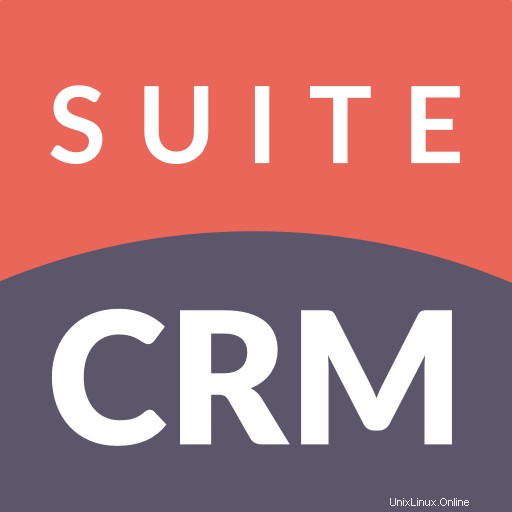
In questo articolo, avremo spiegato i passaggi necessari per installare e configurare Install SuiteCRM su Ubuntu 20.04 LTS. Prima di continuare con questo tutorial, assicurati di aver effettuato l'accesso come utente con sudo privilegi. Tutti i comandi in questo tutorial devono essere eseguiti come utente non root.
SuiteCRM è un'applicazione che carica le vendite, i mercati e l'amministrazione dei servizi di un'azienda. È un fork della popolare edizione open source SugarCRM Community. Viene fornito in bundle con moduli open source aggiuntivi e funzionalità standard presenti in SugarCRM CE.
Installa SuiteCRM su Ubuntu 20.04
Passaggio 1. Innanzitutto, prima di iniziare a installare qualsiasi pacchetto sul tuo server Ubuntu, ti consigliamo sempre di assicurarti che tutti i pacchetti di sistema siano aggiornati.
sudo apt update sudo apt upgrade
Passaggio 2. Installa lo stack LAMP su Ubuntu.
SuiteCRM è costruito con PHP. Puoi ospitarlo come faresti con qualsiasi altra app Web scritta in PHP. Quindi, dovrai configurare Ubuntu come server LAMP. Se non l'hai già fatto, usa la nostra tradizionale guida LAMP per configurare Ubuntu in modo che serva PHP prima di continuare.
Passaggio 3. Installa SuiteCRM sul sistema Ubuntu.
Ora possiamo scaricare SuiteCRM dalla pagina ufficiale:
cd /tmp/ wget https://suitecrm.com/files/162/SuiteCRM-7.11/525/SuiteCRM-7.11.18.zip
Una volta completato il download, estrai l'archivio:
unzip SuiteCRM-7.11.18.zip mv SuiteCRM-7.11.18 /var/www/html/suite/
Successivamente, assegneremo i permessi di Apache con i seguenti comandi:
sudo chown -R www-data:www-data /var/www/html/suite/ sudo chmod 755 -R /var/www/html/suite/
Passaggio 4. Creazione di un database MySQL per SuiteCRM.
SuiteCRM utilizza il database MySQL per archiviare tutti i suoi dati come post, pagine, utenti, plugin e impostazioni dei temi. Accedi al tuo server MySQL con il seguente comando e inserisci la tua password di root MySQL:
mysql -u root -p
Una volta che sei nella console MySQL, crea un nuovo database:
CREATE DATABASE suitecrmdb; GRANT ALL PRIVILEGES ON suitecrmdb.* TO 'suiteuser'@'localhost' IDENTIFIED BY 'your-passwd'; FLUSH PRIVILEGES; EXIT;
Passaggio 5. Configurazione di Apache per SuiteCRM.
Crea un nuovo file di configurazione dell'host virtuale per il tuo sito Web SuiteCRM, denominato your-domain.com.conf:
nano /etc/apache2/sites-available/your_domain.com.conf
E aggiungi il seguente contenuto al file:
<VirtualHost *:80>
ServerAdmin example@unixlinux.online
DocumentRoot /var/www/html/suite
ServerName your-domain.com
ServerAlias www.your-domain.com
ErrorLog ${APACHE_LOG_DIR}/error.log
CustomLog ${APACHE_LOG_DIR}/access.log combined
<Directory /var/www/html/suite/>
Options FollowSymlinks
AllowOverride All
Require all granted
</Directory>
</VirtualHost> Per abilitare l'host virtuale che abbiamo appena creato, esegui il seguente comando:
ln -s /etc/apache2/sites-available/your-domain.com.conf /etc/apache2/sites-enabled/your-domain.com.conf
Affinché la nuova configurazione abbia effetto, riavvia il servizio Apache digitando:
sudo a2ensite your_domain.com.conf sudo a2enmod rewrite sudo systemctl restart apache2
Passaggio 6. Proteggi SuiteCRM con Let's Encrypt SSL.
In primo luogo, dovrai installare il client Certbot per installare e gestire Let's Encrypt SSL. Puoi installarlo con il seguente comando:
sudo apt install certbot python3-certbot-apache
Una volta installato Certbot, esegui il seguente comando per scaricare e installare Let's Encrypt SSL per il tuo sito web:
certbot --apache -d your_domain.com
Passaggio 7. Completamento dell'installazione di SuiteCRM.
Ora saremo in grado di completare l'installazione utilizzando l'interfaccia web di SuiteCRM. Vai a https://your_domain.com e vedrai i termini della licenza.
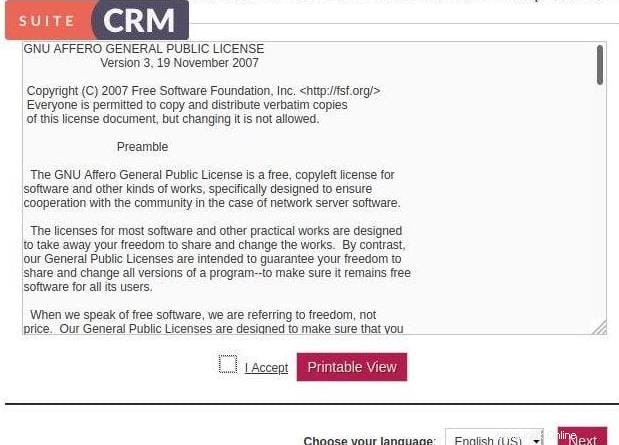
Questo è tutto ciò che devi fare per installare Install SuiteCRM su Ubuntu 20.04 LTS Focal Fossa. Spero che tu possa trovare utile questo suggerimento rapido. Per ulteriori letture su Install SuiteCRM, fare riferimento alla loro knowledge base ufficiale. Se hai domande o suggerimenti, sentiti libero di lasciare un commento qui sotto.